Trong quá trình sử dụng máy tính, việc thu nhỏ cửa sổ làm việc là thao tác thường xuyên giúp quản lý nhiều ứng dụng cùng lúc hiệu quả hơn. Bài viết này sẽ hướng dẫn bạn các cách thu nhỏ cửa sổ trên máy tính, từ những phương pháp đơn giản đến các phím tắt hữu ích.
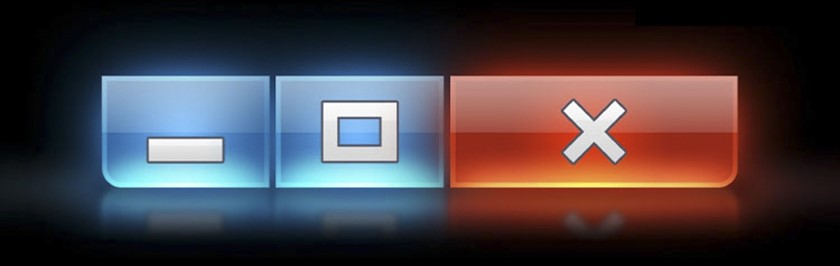 Các nút trên cửa sổ ứng dụng
Các nút trên cửa sổ ứng dụng
Sử Dụng Nút Trên Thanh Tiêu Đề
Cách đơn giản nhất để thu nhỏ cửa sổ là sử dụng các nút trên thanh tiêu đề của ứng dụng. Bạn sẽ thấy ba nút nằm ở góc phải cửa sổ:
- Nút Minimize (dấu gạch ngang): Thu nhỏ cửa sổ và ẩn nó xuống thanh tác vụ. Để mở lại, chỉ cần click vào biểu tượng ứng dụng trên thanh tác vụ.
- Nút Maximize (hình vuông lớn): Phóng to cửa sổ ra toàn màn hình.
- Nút Restore (hai hình vuông chồng lên nhau): Khôi phục kích thước cửa sổ về trạng thái trước khi phóng to hoặc thu nhỏ.
Ngoài ra, bạn cũng có thể click chuột phải vào thanh tiêu đề và chọn “Minimize” hoặc sử dụng tổ hợp phím Alt + Spacebar rồi chọn “Minimize”.
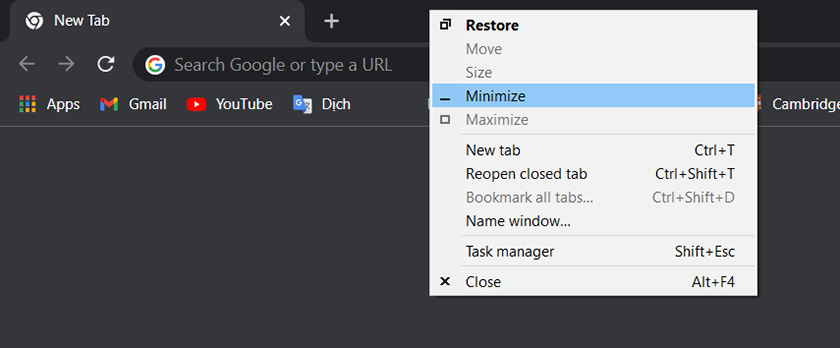 Thu nhỏ cửa sổ bằng menu chuột phải
Thu nhỏ cửa sổ bằng menu chuột phải
Thu Nhỏ Cửa Sổ Bằng Phím Tắt
Windows cung cấp nhiều phím tắt tiện lợi để thu nhỏ cửa sổ nhanh chóng:
Phím Tắt Windows + D
Tổ hợp phím Windows + D giúp thu nhỏ tất cả các cửa sổ đang mở cùng lúc, hiển thị màn hình desktop. Nhấn Windows + D một lần nữa để khôi phục lại các cửa sổ.
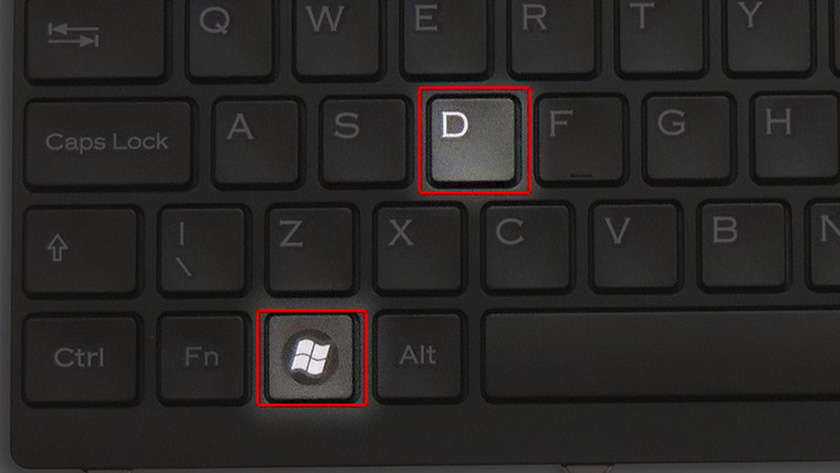 Sử dụng phím tắt Windows + D
Sử dụng phím tắt Windows + D
Phím Tắt Windows + M
Tương tự Windows + D, tổ hợp phím Windows + M cũng thu nhỏ tất cả các cửa sổ đang mở.
Phím Tắt Windows + Home
Windows + Home thu nhỏ tất cả các cửa sổ khác, trừ cửa sổ đang hoạt động.
Phím Tắt Windows + Mũi Tên
Tổ hợp phím Windows + Mũi Tên (lên/xuống) cho phép bạn thay đổi kích thước cửa sổ đang hoạt động. Windows + Mũi tên lên sẽ phóng to cửa sổ, trong khi Windows + Mũi tên xuống sẽ thu nhỏ hoặc khôi phục kích thước cửa sổ.
 Thay đổi kích thước cửa sổ bằng phím tắt
Thay đổi kích thước cửa sổ bằng phím tắt
Thu Nhỏ Tất Cả Cửa Sổ Qua Thanh Tác Vụ
Một cách khác để thu nhỏ tất cả cửa sổ là click vào nút “Show Desktop” (hiển thị màn hình nền), một đường sọc nhỏ nằm ở góc phải ngoài cùng của thanh tác vụ (gần khu vực thông báo). Click lần đầu để thu nhỏ tất cả cửa sổ, click lần nữa để khôi phục.
Kết Luận
Bài viết đã tổng hợp các cách thu nhỏ cửa sổ làm việc trên máy tính, từ sử dụng nút trên thanh tiêu đề đến các phím tắt hữu ích. Hy vọng những thủ thuật này sẽ giúp bạn làm việc trên máy tính hiệu quả hơn. Hãy khám phá và áp dụng phương pháp phù hợp nhất với nhu cầu của bạn.


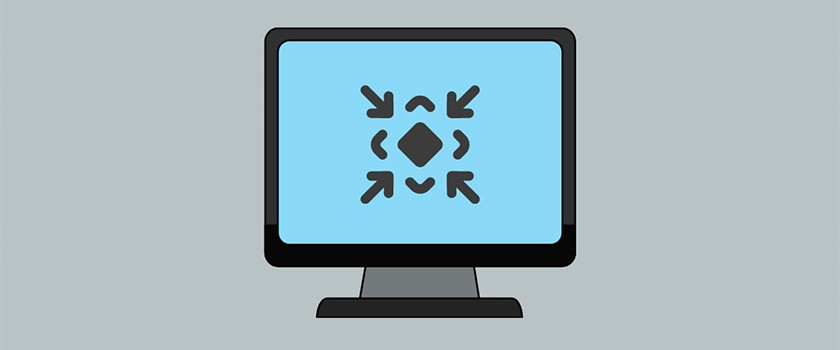











Discussion about this post